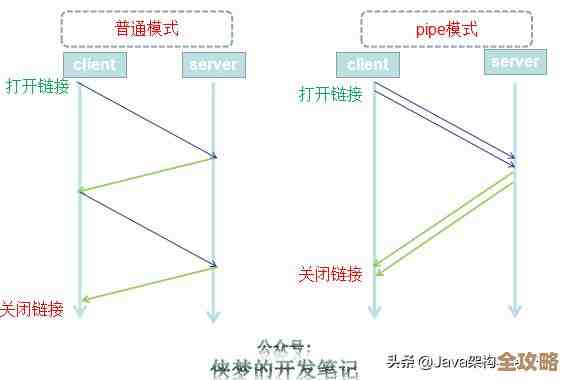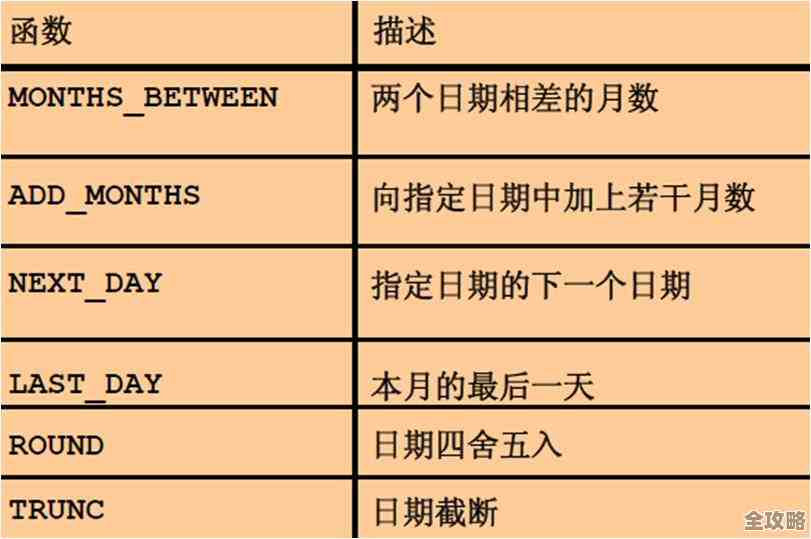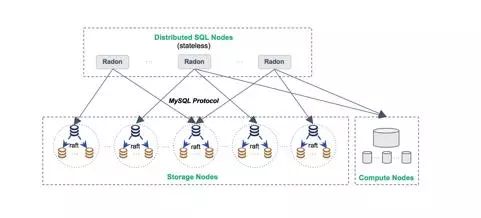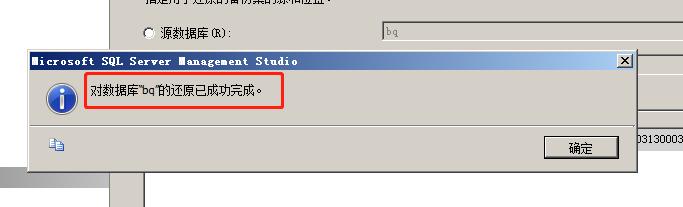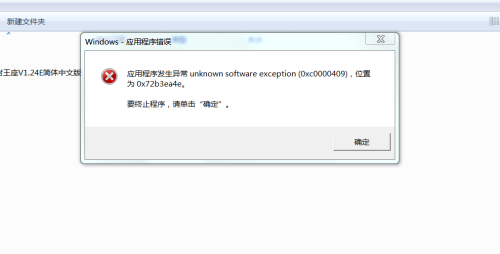新电脑到手后如何正确安装操作系统及驱动程序指南
- 问答
- 2025-10-28 03:42:59
- 27
新电脑到手后如何正确安装操作系统及驱动程序指南
第一部分:准备工作(非常重要)
-
备份与准备工具:
- 如果你是在重装系统,而不是首次设置新电脑,请务必备份旧电脑上所有重要的文件、照片、文档等到移动硬盘或U盘,根据微软官方支持文档的提醒,重装系统会清空C盘(系统盘)的所有数据。
- 准备一个容量至少为8GB的U盘,用于制作系统安装盘。
- 确保电脑有稳定的电源连接,如果是笔记本电脑,请插上电源适配器,防止在安装过程中因电量耗尽导致安装失败。
-
制作系统安装U盘(如需重装):
- 在另一台可以正常上网的电脑上,访问微软官方网站(Microsoft.com),下载“Windows 11 安装媒体创建工具”(或Windows 10的对应工具),根据科技网站如PCMag的指南,使用这个官方工具可以最安全、最直接地制作启动U盘。
- 运行工具,选择“为另一台电脑创建安装介质”,然后按照提示将U盘制作成系统安装盘。
-
查找驱动程序(针对组装电脑或纯净安装):
如果你组装了新电脑,或打算彻底重装一个干净的系统,最好提前准备好网卡驱动程序,根据戴尔、联想等电脑厂商的支持页面建议,尤其是在使用Wi-Fi的情况下,装完系统后可能无法直接上网,你可以用其他设备去电脑主板或笔记本品牌的官网,根据型号提前下载好网卡驱动,存到U盘里。
第二部分:安装操作系统
-
启动安装程序:
- 品牌新电脑(预装系统): 开机后,通常会自动进入系统设置界面(OOBE),你只需要按照屏幕提示选择区域、语言、键盘布局,连接Wi-Fi,登录或创建微软账户等即可。
- 重装或组装电脑: 将制作好的系统安装U盘插入电脑,开机后,连续按特定的键(通常是F2、F12、Delete或Esc,具体按键请查看电脑或主板说明书)进入BIOS/UEFI设置界面,在“启动”选项里,将U盘设置为第一启动项,保存并退出,电脑会从U盘启动进入安装界面。
-
安装过程:
- 在Windows安装界面,选择语言和输入法,点击“现在安装”。
- 输入产品密钥(新电脑的密钥通常已嵌入主板,可点击“我没有产品密钥”跳过,安装后会自动激活;重装时同理)。
- 选择要安装的Windows版本(通常与之前版本一致)。
- 当看到“你想执行哪种类型的安装?”时,选择“自定义:仅安装Windows(高级)”。
- 在分区界面,你会看到硬盘的分区情况,根据微软官方安装步骤,为了全新安装,可以选择原有的主分区(通常是驱动器0分区1、2等),逐个删除,删除后,这些空间会合并成一个“未分配空间”。
- 直接选中这个“未分配空间”,点击“下一步”,安装程序会自动创建所需的分区并进行安装。
- 电脑会自动复制文件、安装功能和更新,期间会重启数次,无需干预,耐心等待即可。
-
初始设置:
安装完成后,会再次进入类似新电脑的开机设置界面,根据提示完成各项设置,如隐私选项、是否登录微软账户、设置PIN密码等。
第三部分:安装驱动程序
-
优先安装网络驱动程序:
系统装好后,首先检查能否上网,如果无法连接有线或无线网络,就需要使用之前准备好的网卡驱动程序U盘进行安装,安装成功后,电脑就能上网了。
-
自动更新驱动(推荐首选):
- 连接网络后,最省事的方法是让Windows自动更新,右键点击“开始”按钮,选择“设备管理器”,你会看到一些设备可能带有黄色感叹号,这表示驱动未安装或有问题。
- 根据微软官方支持文档和惠普、联想等厂商的通用建议,最简单的方法是直接点击Windows的“检查更新”(在“设置”->“Windows更新”里),系统通常会自动下载并安装大部分必需的硬件驱动程序,包括显卡、声卡、芯片组等,这是避免安装错误驱动的最佳方式。
-
手动安装驱动(必要时):
- 如果自动更新后,设备管理器中仍有黄色感叹号,或某个硬件(如独立显卡、触摸板特殊功能)工作不正常,再考虑手动安装。
- 前往电脑品牌的官方网站(如联想、戴尔、惠普的Support支持页面)或主板制造商官网(如华硕、技嘉、微星),根据知乎和B站上多位科技博主的教程,输入你的电脑或主板具体型号,下载对应的驱动程序,通常建议按以下顺序安装:芯片组驱动 -> 显卡驱动 -> 声卡驱动 -> 网卡/蓝牙驱动 -> 其他设备驱动。
-
检查显卡驱动:
对于游戏或设计用户,确保显卡驱动正确安装很重要,安装完成后,可以在“开始”菜单搜索框输入“dxdiag”并运行,在“显示”选项卡中查看显卡信息,确认驱动型号和日期。
第四部分:安装后的基本设置
- 激活Windows: 正常情况下,系统会自动激活,你可以在“设置”->“系统”->“激活”中查看状态。
- 安装必要软件: 开始安装你需要的常用软件,如浏览器、办公软件等。
- 进行Windows更新: 再次检查Windows更新,确保安装所有最新的安全补丁和可选更新。
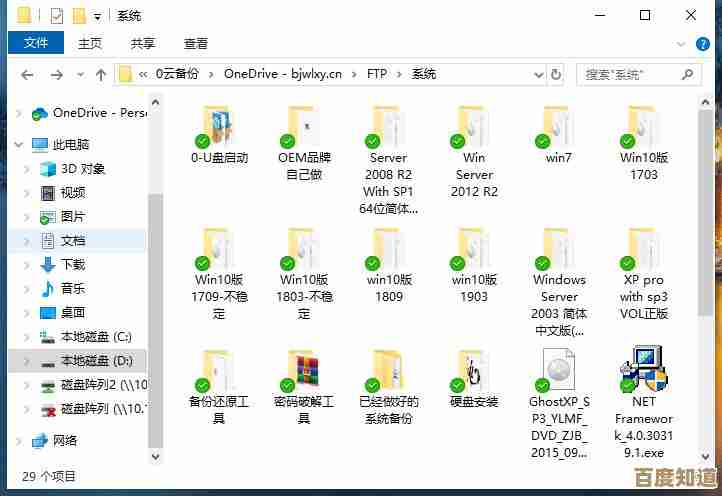
本文由钊智敏于2025-10-28发表在笙亿网络策划,如有疑问,请联系我们。
本文链接:http://waw.haoid.cn/wenda/49124.html